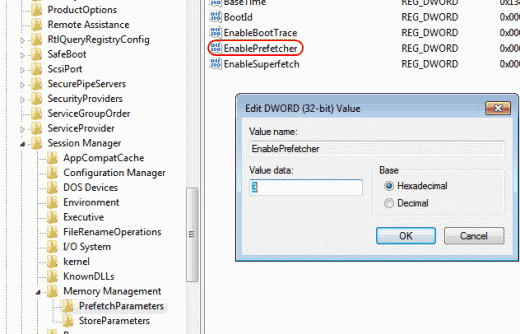Các cách khác nhau để khắc phục sự cố Google Meet Grid View không hoạt động

Bạn có muốn sửa Chế độ xem lưới của Google Meet không hoạt động không? Nếu có, thì bạn đang ở đúng nơi. Google Meet cho phép bạn kiểm tra tối đa 16 người tham gia trong các cuộc gọi hội nghị ở định dạng lưới. Đối với một số lượng lớn các nhóm, người dùng phải phụ thuộc vào tiện ích mở rộng của Google Chrome mô phỏng chế độ xem lưới giống như Thu phóng. Tuy nhiên, tiện ích này đã hoạt động trên mọi trình duyệt dựa trên Chromium như Google Chrome, Microsoft Edge, Brave Browser và Vivaldi.
Tuy nhiên, nhiều người dùng khác nhau đã gặp phải sự cố khi cố gắng truy cập chức năng Chế độ xem lưới bằng tiện ích mở rộng mà chúng tôi đã đề cập ở trên. Nếu bạn là một trong những người không thể sử dụng bố cục lưới trong Google Meets bằng tiện ích mở rộng, thì bài viết sau sẽ giúp bạn khắc phục sự cố.
Cũng thấy: Tắt Google Doodle trên trang tab mới của Chrome
Chế độ xem lưới ngừng hoạt động:
Nhiều người dùng tiện ích mở rộng Chế độ xem lưới tuyên bố rằng trong vài ngày qua tiện ích này đã ngừng hoạt động đối với họ. Trên thực tế, có rất ít bản sao của tiện ích mở rộng và tất cả chúng đều đã ngừng hoạt động. Rất may, một giải pháp có sẵn.
Để khắc phục sự cố, chỉ cần cài đặt hoặc tải xuống 1.31 hoặc phiên bản mới hơn của tiện ích mở rộng Chris Gamble (đây) . Cho dù bạn có bất kỳ tiện ích mở rộng nào khác hoặc tiện ích mở rộng của Chris Gamble, chỉ cần gỡ cài đặt nó, sau đó cài đặt hoặc tải xuống mẫu v1.31 + của tiện ích mở rộng như đã đề cập ở trên. Để khắc phục sự cố Chế độ xem lưới không hoạt động của Google Meet, hãy tìm hiểu kỹ bên dưới!
Sau khi cài đặt hoặc tải xuống tiện ích mở rộng. Chỉ cần kiểm tra mô hình của nó trong chế độ nhà phát triển của trang Tiện ích mở rộng. Đối với điều này, trên Chrome của bạn trên máy tính, hãy nhấn vào nút menu 3 chấm nằm ở trên cùng bên phải> Công cụ khác> Tiện ích mở rộng.
Bây giờ, hãy bật Chế độ nhà phát triển ở trên cùng bên phải. Sau đó, bạn có thể tìm kiếm tiện ích mở rộng bằng cách nhập ‘lưới’ vào hộp tìm kiếm. Ngoài ra, bạn có thể kiểm tra mô hình của nó ngay bây giờ. Nó phải là mô hình 1.31 hoặc mới hơn.
Đảm bảo rằng tất cả các thành viên trong cuộc họp đã cập nhật phần mở rộng Chế độ xem lưới của họ lên 1,31 hoặc mới hơn. Ngoài ra, họ chỉ đang sử dụng tiện ích mở rộng của Chris Gamble.
Đã phát hiện các tiện ích mở rộng Chế độ xem lưới khác nhau:
Nếu bạn đang gặp phải lỗi trùng lặp do nhiều tiện ích mở rộng Chế độ xem lưới khác nhau đã được cài đặt, hãy cùng kiểm tra xem bạn có thể sửa lỗi như thế nào.
google drive cách xem kích thước thư mục
- Đầu tiên, hãy xóa tất cả các tiện ích mở rộng Chế độ xem lưới mà bạn hiện đã cài đặt. Nếu bạn muốn gỡ cài đặt một tiện ích mở rộng, hãy xem phần sửa lỗi không. 4 bên dưới. BTW, bạn có thể chỉ cần nhấn chuột phải vào biểu tượng của tiện ích và chọn 'Xóa khỏi Chrome'.
- Khác, đi đến Trang tiện ích mở rộng và sau đó tìm lưới. Gỡ cài đặt tất cả các tiện ích mở rộng Lưới mà bạn xem.
Sau khi bạn đảm bảo rằng bạn không có tiện ích mở rộng chế độ xem lưới nào được cài đặt. Chỉ cần cài đặt hoặc tải xuống phần mềm của Chris Gamble bằng cách nhân vao đây . Sau đó, nó sẽ sửa lỗi liên quan đến các bản sao.
Các cách khác nhau để khắc phục sự cố của Google Meet Grid View:

Khắc phục 1: Sử dụng tiện ích mở rộng Chế độ xem lưới Google Meet mới
Nếu bạn là một trong những người dùng đang gặp sự cố với chế độ xem Lưới trên Google Meet, chúng tôi khuyên bạn nên tắt tiện ích mở rộng trước đó. Sau đó cài đặt hoặc tải xuống Chế độ xem lưới của Google Meet phần mở rộng được thiết kế bởi Chris Gamble.
Bạn có thể cài đặt hoặc tải xuống tiện ích mở rộng mới bằng cách chuyển đến trang tiện ích mở rộng trên cửa hàng Chrome trực tuyến. Chỉ cần nhấn vào nút 'Thêm vào trình duyệt' và chọn 'Thêm tiện ích mở rộng' để xác nhận. Nếu bạn vẫn gặp phải vấn đề Google Meet Grid View Not Working, hãy tìm hiểu kỹ bên dưới!
Khắc phục 2: Cập nhật Tiện ích mở rộng Chế độ xem Lưới
Chà, tất cả các tiện ích mở rộng Chrome của bạn đều được cập nhật tự động nhưng thật tốt khi nói rằng chúng được cập nhật khi Chrome lên lịch.
Tuy nhiên, bạn có thể cập nhật tiện ích mở rộng của mình theo cách thủ công bằng cách nhập chrome: // extensions trên thanh địa chỉ của trình duyệt của bạn. Sau đó nhấn phím Enter, nhấp vào chế độ Nhà phát triển, rồi nhấn nút Cập nhật ở trên cùng. Vì nó sẽ cập nhật tiện ích mở rộng Chế độ xem lưới Google Meet của bạn hoặc những tiện ích khác được cài đặt trên trình duyệt của bạn.
Khắc phục 3: Tắt và bật lại Tiện ích mở rộng lần nữa
Nếu bố cục Chế độ xem lưới thủ công mà bạn đã cài đặt hoặc tải xuống thông qua tiện ích mở rộng của Chrome sẽ không phù hợp với bạn. Sau đó, hãy thử tắt và bật lại trên Google Chrome. Bạn cũng có thể làm như vậy bằng đầu vào chrome: // extensions trên thanh địa chỉ của trình duyệt của bạn. Sau đó, nhấn phím Enter và tắt nút chuyển trong hộp tiện ích mở rộng Chế độ xem lưới của Google Meet. Sau khi tắt, bạn có thể bật lại tiện ích mở rộng bằng cách chuyển nút gạt sang vị trí BẬT. Nếu bạn vẫn gặp phải vấn đề Google Meet Grid View Not Working, hãy tìm hiểu kỹ bên dưới!
Khắc phục 4: Gỡ cài đặt Tiện ích mở rộng Chế độ xem lưới
Nếu việc tắt và bật lại, tiện ích mở rộng Google Meet ngừng hoạt động. Sau đó, bạn nên thử gỡ cài đặt và sau đó cài đặt lại. Nếu bạn muốn gỡ cài đặt nó, hãy nhập chrome: // extensions trên thanh địa chỉ của trình duyệt của bạn. Sau đó, nhấp vào nút Xóa trong hộp tiện ích mở rộng Chế độ xem lưới của Google Meet. Khi tiện ích mở rộng bị xóa, bạn có thể cài đặt lại tiện ích này bằng cách thực hiện theo bản sửa lỗi 1 từ bên trên.
Khắc phục 5: Tải xuống Chế độ xem lưới ban đầu của Google Meet
Nếu tiện ích mở rộng Google Meet Grid View mới ngừng hoạt động đối với bạn, thì bạn nên thử cài đặt và tải xuống tiện ích mở rộng Chrome ‘Google Meet Grid View’ cũ.
Đây là mô hình cũ hơn của tính năng Chế độ xem lưới. Ngoài ra, nó dựa trên cùng một tập lệnh người dùng và có thể có khả năng nó hoạt động cho bạn. Bạn cũng có thể cài đặt hoặc tải xuống tiện ích mở rộng theo cách tương tự như cách bạn cài đặt tiện ích mở rộng trên Giải pháp 1.
Ghi chú: Chúng tôi không khuyến nghị kỹ thuật này nữa vì nó có thể dẫn đến lỗi 'Trùng lặp'. Nhưng trong trường hợp bạn muốn cài đặt hoặc tải xuống tiện ích mở rộng cũ này. Đơn giản chỉ cần xóa một cái khỏi Chris Gamble - cái mà chúng tôi đề xuất - để không có sự xáo trộn trong công việc của họ. Nếu bạn vẫn gặp phải vấn đề Google Meet Grid View Not Working, hãy tìm hiểu kỹ bên dưới!
Khắc phục 6: Sử dụng hồ sơ người dùng Google Chrome mới
Hồ sơ Chrome có thể là phương tiện tốt nhất để sử dụng các bộ tiện ích mở rộng, dấu trang, cài đặt và chủ đề khác nhau. Người dùng cũng sử dụng hồ sơ người dùng Chrome để phân biệt giữa duyệt tại nhà và duyệt liên quan đến công việc. Ngoài ra, nó hoạt động khi làm cho một tiện ích mở rộng hoạt động.
Bạn cũng có thể tạo hồ sơ người dùng Chrome mới bằng cách nhấn vào ảnh hồ sơ của mình và chọn 'Thêm'. Bạn cũng có thể chuyển đổi giữa các cấu hình Chrome bằng cách chuyển sang lại ảnh hồ sơ và chọn hồ sơ mới tạo. Bây giờ, hãy kiểm tra xem tiện ích mở rộng Chế độ xem lưới của Google Meet có hoạt động tốt trên cấu hình Chrome mới hay không.
Phần kết luận:
Dưới đây là tất cả về 'Chế độ xem lưới của Google Meet không hoạt động'. Bài viết trên có giúp bạn khắc phục các sự cố liên quan đến tiện ích mở rộng Chế độ xem lưới của Google Meet không? Hãy cho chúng tôi biết suy nghĩ của bạn trong phần bình luận bên dưới!
Cũng đọc:
Cách Thêm Biểu đồ trong Google Trang tính - Chỉnh sửa Chú giải